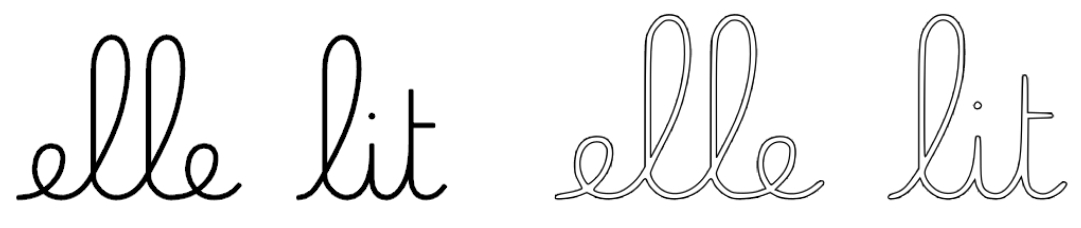 Pour ceux qui préfèrent l'écrit :
Pour ceux qui préfèrent l'écrit :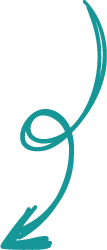
Ce qui est nécessaire
1. Le logiciel Inkscape (libre et gratuit) : lien de téléchargement
2. Une police d'écriture cursive, par exemple "Belle allure" qui est gratuite et convenable, ou la police de Danièle Dumont qui est pour moi la meilleure et qui coûte moins de 10€.
Vous pouvez également écrire à la main votre texte et le scanner.

Ce qu'il faut faire : vous écrivez votre mot ou votre phrase dans votre traitement de texte. Je vous conseille d'agrandir autant que possible (taille 80 par exemple).
Vous réalisez une copie d'écran avec par exemple l'outil "Capture" de Windows.
Vous "collez" votre image dans le logiciel Inkscape.
Dans Inkscape, vous allez sur "Chemin / Vectoriser un objet matriciel" puis vous validez :
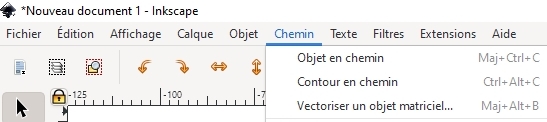

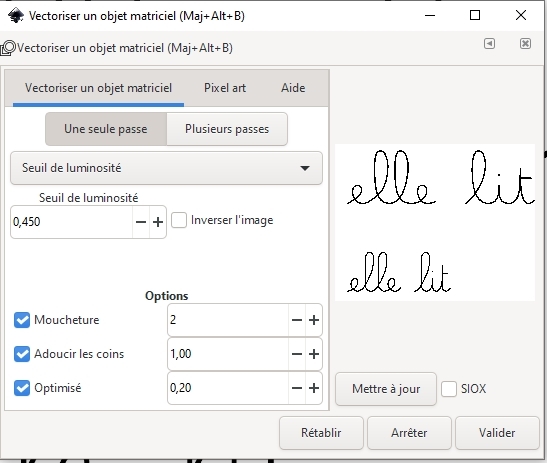 Votre image est devenue vectorielle : vous pouvez la modifier plus facilement, vous pouvez l'agrandir sans perte de qualité par exemple, ou pour nous obtenir un fond et un contour qui se distinguent.
Votre image est devenue vectorielle : vous pouvez la modifier plus facilement, vous pouvez l'agrandir sans perte de qualité par exemple, ou pour nous obtenir un fond et un contour qui se distinguent.Ici, vous allez sur "Objet / fond et contour" :
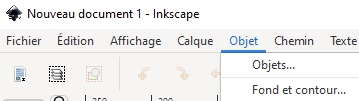 Regardez à droite, vous avez un nouveau menu, sélectionnez "fond" et l'icône couleur unie, mettez les trois couleurs de base au maximum pour obtenir du blanc :
Regardez à droite, vous avez un nouveau menu, sélectionnez "fond" et l'icône couleur unie, mettez les trois couleurs de base au maximum pour obtenir du blanc :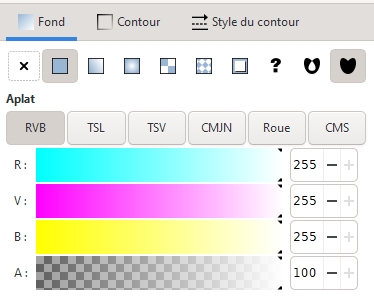 Sélectionnez ensuite "contour" et l'icône couleur unie, c'est noir par défaut :
Sélectionnez ensuite "contour" et l'icône couleur unie, c'est noir par défaut :
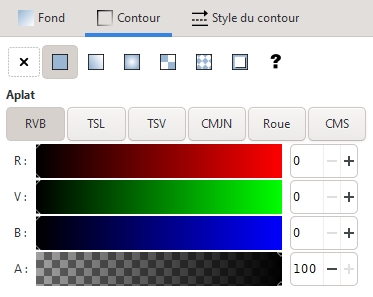 Vous avez votre écriture avec des contours !
Vous avez votre écriture avec des contours !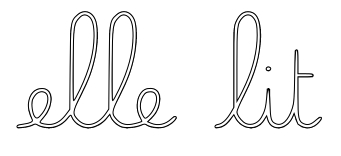 Vous pouvez enregistrer votre travail au format PDF ou PNG dans "Fichiers".
De mon côté, je l'utilise en classe d'abord en atelier dirigé, en ajoutant un point vert pour le départ, un point rouge pour indiquer qu'il faut lever son crayon et des flèches de direction.
C'est à vous de jouer, vous aurez sûrement des idées pour utiliser cette technique à d'autres fins, montrez moi vos trouvailles !
Vous pouvez enregistrer votre travail au format PDF ou PNG dans "Fichiers".
De mon côté, je l'utilise en classe d'abord en atelier dirigé, en ajoutant un point vert pour le départ, un point rouge pour indiquer qu'il faut lever son crayon et des flèches de direction.
C'est à vous de jouer, vous aurez sûrement des idées pour utiliser cette technique à d'autres fins, montrez moi vos trouvailles !